github地址:https://github.com/hua1995116/awesome-ai-painting
近段时间来,你可能在不少地方都看到了非常多这样的好看的画。
比如这样的赛博朋克风
prompt: Cyberpunk, 8k resolution, castle, the rose sea, dream
![图片[1]-AI数字绘画 stable-diffusion 保姆级教程 - 如意-如意](https://pic4.zhimg.com/80/v2-e009f910f6a5430c24a1bc52bbfeb08b_720w.webp)
水墨画风格
prompt: a watercolor ink painting of a fallen angel with a broken halo wielding a jagged broken blade standing on top of a skyscraper in the style of anti – art trending on artstation deviantart pinterest detailed realistic hd 8 k high resolution
![图片[2]-AI数字绘画 stable-diffusion 保姆级教程 - 如意-如意](https://pic3.zhimg.com/80/v2-8fdb80f4b13bef052d42a2c6ca7042ce_720w.webp)
油画
prompt: portrait of bob barker playing twister with scarlett johansson, an oil painting by ross tran and thomas kincade
![图片[3]-AI数字绘画 stable-diffusion 保姆级教程 - 如意-如意](https://pic3.zhimg.com/80/v2-443cf57d4510880fe0818256131ad89a_720w.webp)
水彩画
prompt: a girl with lavender hair and black skirt, fairy tale style background, a beautiful half body illustration, top lighting, perfect shadow, soft painting, reduce saturation, leaning towards watercolor, art by hidari and krenz cushart and wenjun lin and akihiko yoshida
![图片[4]-AI数字绘画 stable-diffusion 保姆级教程 - 如意-如意](https://pic3.zhimg.com/80/v2-8c374d719f29f7c59534504c4d4e66fe_720w.webp)
并且在各种平台我们也是随处可见,以下分别为小红书、闲鱼、twitter
![图片[5]-AI数字绘画 stable-diffusion 保姆级教程 - 如意-如意](https://pic1.zhimg.com/80/v2-6e82503f8f3fa36c2d23486f829c195c_720w.webp)
这些图都很像是艺术家画的一样,但是他们却不是出自真正的的艺术家之手,而是 AI艺术家。AI 就像 16 年打败李世石进军 围棋行业一样,开始进军艺术届了。
我们来看看 AI绘画 发展的比较关键的时间线
- Disco Diffusion 是发布于Google Colab 平台的一款利用人工智能深度学习进行数字艺术创作的工具,它是基于MIT 许可协议的开源工具,可以在Google Drive 直接运行,也可以部署到本地运行。
Disco Diffusion 有一个弊端,就是速度非常慢,动辄 半个小时起步。
- Midjourney是Disco Diffusion的原作者Somnai所加入的AI艺术项目实验室。
Midjourney 对 Disco Diffusion 进行了改进,平均1分钟能出图。
- OpenAI推出 DALL·E 2, DALL-E 2实现了更高分辨率和更低延迟,而且还包括了新的功能,如编辑现有图像。
目前还没有按到 DALL·E 2 的体验资格。
- stability.ai 推出 Stable-Diffusion并且开源了
一经推出就受到广大网友的喜爱,操作简单,出图快,平均10-20秒。
Stable-Diffusion 免费、生成速度又快,每一次生成的效果图就像是开盲盒一样,需要不断尝试打磨,所以大家都疯狂似的开始玩耍,甚至连特斯拉的前人工智能和自动驾驶视觉总监 Andrej Karpathy 都沉迷于此。
![图片[6]-AI数字绘画 stable-diffusion 保姆级教程 - 如意-如意](https://pic2.zhimg.com/80/v2-b53e475b390395cb88b45e7821c4d8c5_720w.webp)
而 stability.ai 却是一个年轻的英国团队
![图片[7]-AI数字绘画 stable-diffusion 保姆级教程 - 如意-如意](https://pic1.zhimg.com/80/v2-30093e60be1ba5755461ce56e445bd48_720w.webp)
他们的宗旨为 “*AI by the people, for the people” ,*中文翻译的大意为,人们创造AI,并且AI服务于人,除了 stable-diffusion 他们还参与了众多的 AI 项目
![图片[8]-AI数字绘画 stable-diffusion 保姆级教程 - 如意-如意](https://pic1.zhimg.com/80/v2-ec1b139f368df12099284f4c54c8ee34_720w.webp)
今天主要介绍的就是 stable-diffusion 的玩法,官方利用 stable-diffusion 搭建的平台主要是 dreamstudio.ai 听这个名字就感觉很牛,梦幻编辑器(自己取得,勿喷,因为生成的图都很梦幻),你也可以自己使用 colab 来本地运行,下面就来详解介绍这两种方式
使用方式
1.官网注册账号
打开 https://beta.dreamstudio.ai/ 选择一种注册方式,我这里使用了 Google 账号登录(后面也有相关的教程来教你如何来注册一个Google账号),你也可以选择自己的方式。
![图片[9]-AI数字绘画 stable-diffusion 保姆级教程 - 如意-如意](https://pic1.zhimg.com/80/v2-e34a04e46b6b4713131dbc2a94a5f9cc_720w.webp)
注册好后,就可以进入到这个界面。
![图片[10]-AI数字绘画 stable-diffusion 保姆级教程 - 如意-如意](https://pic1.zhimg.com/80/v2-7d8339868099dc8dbdec6d9f17930258_720w.webp)
你可以直接在下方输入名词,也可以在打开右侧的设置按钮,里面会更详细的配置。
![图片[11]-AI数字绘画 stable-diffusion 保姆级教程 - 如意-如意](https://pic1.zhimg.com/80/v2-2fe9c59e3ef874b7bd14f81c9e6d7a64_720w.webp)
输入好关键词后,直接点 Dream 按钮,等待10秒左右就可以生成图片。
![图片[12]-AI数字绘画 stable-diffusion 保姆级教程 - 如意-如意](https://pic4.zhimg.com/80/v2-0482718947de4c367c9a4c842301591b_720w.webp)
当然这样的生成方式非常的方便,但是是有次数限制的。
![图片[13]-AI数字绘画 stable-diffusion 保姆级教程 - 如意-如意](https://pic3.zhimg.com/80/v2-b6d0127ddef795d6f205e5b7df2922fe_720w.webp)
可以看到右上角的点数,默认你注册账号会有200点点数,每次生成一张默认设置的图片就会消耗一个点数,如果你要生成更多的方式就需要付费了, 10 英镑 1000 点数。
![图片[14]-AI数字绘画 stable-diffusion 保姆级教程 - 如意-如意](http://rueee.com/wp-content/uploads/2023/03/v2-00904d4f878ba37afbb8a2a6710770f2_720w.webp-1-2-1-1.jpg)
如果你想获得更高精细程度的图片,单次则需要消耗更多的点数。以下是官方给出的价格表:
![图片[15]-AI数字绘画 stable-diffusion 保姆级教程 - 如意-如意](https://pic3.zhimg.com/80/v2-34407fd997e8a741deccd75f3c68ca46_720w.webp)
而且使用这种方式,你生成图片的版权是自动转为为 CC0 1.0,你可以商用或者非商用你生成的图片,但是也会默认成为公共领域的资源。
![图片[16]-AI数字绘画 stable-diffusion 保姆级教程 - 如意-如意](https://pic1.zhimg.com/80/v2-8d909912471a35687f323c2565255c34_720w.webp)
2.使用 Colab(推荐)
这一种是我比较推荐的方式,因为这种方式你可以几乎无限地使用 Stable Diffusion,并且由于这种方式是你自己跑模型的方式生成的图片,版权归属于你自己。
Colab 是什么呢?
Colaboratory 简称“Colab”,是 Google Research 团队开发的一款产品。在 Colab 中,任何人都可以通过浏览器编写和执行任意 Python 代码。它尤其适合机器学习、数据分析和教育目的。从技术上来说,Colab 是一种托管式 Jupyter 笔记本服务。用户无需设置,就可以直接使用,同时还能获得 GPU 等计算资源的免费使用权限。 —— https://research.google.com/colaboratory/faq.html?hl=zh-CN
由于 Colab 是Google 的产品,因此你使用前必须要拥有一个 Google 账户,如果不知道怎么注册的划到最底下的 Google 账号注册教程。
而我们目前默认使用的是 Hugging face 开源的 colab 示例。
Hugging face 是一家总部位于纽约的聊天机器人初创服务商,开发的应用在青少年中颇受欢迎,在上面存储了大量的模型,而 Stability.ai 的 Stable ****Diffusion 也是开源在上面。
打开后,点击右上角的连接。
![图片[17]-AI数字绘画 stable-diffusion 保姆级教程 - 如意-如意](https://pic2.zhimg.com/80/v2-ae9eeb466fd0a33a2b7622a4d2078881_720w.webp)
点击确定
![图片[18]-AI数字绘画 stable-diffusion 保姆级教程 - 如意-如意](https://pic4.zhimg.com/80/v2-10120df38cd6498cbeb83dffbee78fc3_720w.webp)
等连接上后我们运行第一段脚本,就是查看当前使用的机器。一般是从 K80、T4、P100、V100 中随机分配一个。
我拿到的是一个 Tesla T4 GPU 的机器,这里比较看人品。如果你拿到一个 V100 的一定要发一波炫耀一下。
![图片[19]-AI数字绘画 stable-diffusion 保姆级教程 - 如意-如意](https://pic4.zhimg.com/80/v2-ea3ad6aaa8893b9c659a3039d0d85f7f_720w.webp)
然后继续跑下面的命令,安装必要的依赖,每次安装完成后,都会显示运行时间以及运行状态。
![图片[20]-AI数字绘画 stable-diffusion 保姆级教程 - 如意-如意](https://pic1.zhimg.com/80/v2-8d76ba73ce9c86ee1a4ebf070dc088d8_720w.webp)
![图片[21]-AI数字绘画 stable-diffusion 保姆级教程 - 如意-如意](https://pic4.zhimg.com/80/v2-7c843f9eadb7ee42fe4c63c323696753_720w.webp)
运行到这一步,会要求你填写一个 huggingface_hub 的 token 链接
![图片[22]-AI数字绘画 stable-diffusion 保姆级教程 - 如意-如意](https://pic3.zhimg.com/80/v2-189b73bcd034ecd5a569d9b828e75f0a_720w.webp)
来到 https://huggingface.co/settings/tokens 这个页面,如果没有登录默认会调到登录页
![图片[23]-AI数字绘画 stable-diffusion 保姆级教程 - 如意-如意](https://pic2.zhimg.com/80/v2-c328c1d6a818dac9ebe2e5760b445881_720w.webp)
注册一个账号后,复制这个 Token 到 Colab 页面
![图片[24]-AI数字绘画 stable-diffusion 保姆级教程 - 如意-如意](https://pic4.zhimg.com/80/v2-49e786da07d814555d1479a54341a8b7_720w.webp)
然后会提示你登录成功了,如果提示异常应该是你复制错了,这个时候你得点开秘钥,手动复制一下。
![图片[25]-AI数字绘画 stable-diffusion 保姆级教程 - 如意-如意](https://pic4.zhimg.com/80/v2-9e554bce3bb51ac0feb43b53ad635203_720w.webp)
然后接下来我们就开始拉取模型
![图片[26]-AI数字绘画 stable-diffusion 保姆级教程 - 如意-如意](https://pic3.zhimg.com/80/v2-5e886d8036d7b4b698adc6599d2f12ce_720w.webp)
注意,这里你直接先运行,是会报错了,会显示 403
{"error":"Access to model CompVis/stable-diffusion-v1-4 is restricted and you are not in the authorized list. Visit https://huggingface.co/CompVis/stable-diffusion-v1-4 to ask for access."}这是因为你没有去 huggingface 授权访问。
打开 https://huggingface.co/CompVis/stable-diffusion-v1-4
![图片[27]-AI数字绘画 stable-diffusion 保姆级教程 - 如意-如意](https://pic3.zhimg.com/80/v2-f75f0cec468c2e89adf09264009e1d52_720w.webp)
点击 运行这个仓库,然后再回到 Colab 就可以正常拉取模型了。
最后就到了激动人心的时候了,开始生成图片,运行以下两个步骤,prompt 就是描述,你可以输入任何你想输入的话语。
![图片[28]-AI数字绘画 stable-diffusion 保姆级教程 - 如意-如意](https://pic3.zhimg.com/80/v2-333f3fb305d084b3c9b311e17fc105b6_720w.webp)
用官方默认的 prompt 点击运行就会生成一张宇航员骑马的照片(大约20秒左右)
![图片[29]-AI数字绘画 stable-diffusion 保姆级教程 - 如意-如意](https://pic3.zhimg.com/80/v2-7b86306e2ca01e668fcb39858b43edf2_720w.webp)
nice,这个就是我生成的图片。
以上基础的教程就完成了,后面还可以设置更多丰富的参数。
设置随机种子(先快速生成低质量图片看看效果,然后再调高画质)
![图片[30]-AI数字绘画 stable-diffusion 保姆级教程 - 如意-如意](https://pic2.zhimg.com/80/v2-1769a9910c71753f3d87a23860caf821_720w.webp)
调整迭代次数
![图片[31]-AI数字绘画 stable-diffusion 保姆级教程 - 如意-如意](https://pic4.zhimg.com/80/v2-3837514411603a9541188895c079c30b_720w.webp)
多列图片
![图片[32]-AI数字绘画 stable-diffusion 保姆级教程 - 如意-如意](https://pic4.zhimg.com/80/v2-2b58a8a90ec485600a5f753f091f384f_720w.webp)
设置宽高
![图片[33]-AI数字绘画 stable-diffusion 保姆级教程 - 如意-如意](https://pic2.zhimg.com/80/v2-7b82ef969cccb6cc5f52444f29e939bd_720w.webp)
总的来说我个人更加偏好这种方式,因为可以自己 diy,而且可以近乎无限地使用。
最后如果你想不好 prompt 的话,可以参考这个网站 https://lexica.art/ ,含有大量别人试验好的样子。
![图片[34]-AI数字绘画 stable-diffusion 保姆级教程 - 如意-如意](https://pic3.zhimg.com/80/v2-cba98506dc330d95f9d0d98bf7282a2e_720w.webp)
3.本地运行
如果你自己有高级显卡,可以自己尝试。
关于版权
确实总的来说,stable-diffusion 并没有特别限制,但是使用图片必须要遵守以下规则:
![图片[35]-AI数字绘画 stable-diffusion 保姆级教程 - 如意-如意](https://pic2.zhimg.com/80/v2-c02f2616722c709ff7f5dfbc67e68f09_720w.webp)
1.如果你是使用第三方平台,需要遵守第三方平台的一些规定,例如官方的 dreamstudio.ai 你可以自己商业或者非商用,但是默认你得也遵循 CC0 1.0 条约。
2.如果你使用自己本地部署,那么版权归属你自己。
Google 账号注册
首先emmm,科学xx,懂得都懂
点击创建账号 —— 个人用途
![图片[36]-AI数字绘画 stable-diffusion 保姆级教程 - 如意-如意](https://pic3.zhimg.com/80/v2-839179f811f72c11e88cc7a6feea8082_720w.webp)
填写基本的个人信息
![图片[37]-AI数字绘画 stable-diffusion 保姆级教程 - 如意-如意](https://pic2.zhimg.com/80/v2-a2080266234bfe6b23e29eba1699229d_720w.webp)
填写手机号和年月信息
![图片[38]-AI数字绘画 stable-diffusion 保姆级教程 - 如意-如意](https://pic3.zhimg.com/80/v2-822d0809cb4a663b83fbe5aaa54208b2_720w.webp)
然后手机收到一个验证码,点击验证,打工搞成
![图片[39]-AI数字绘画 stable-diffusion 保姆级教程 - 如意-如意](https://pic4.zhimg.com/80/v2-a515390db0a590e978f0c4aa152600c7_720w.webp)
然后点击跳过
![图片[40]-AI数字绘画 stable-diffusion 保姆级教程 - 如意-如意](https://pic4.zhimg.com/80/v2-520bdaba4351ecb6b0c7de03d014ca3b_720w.webp)
同意协议,大功告成!
放一波我最近生成的图,春夏秋冬的亭子
![图片[41]-AI数字绘画 stable-diffusion 保姆级教程 - 如意-如意](https://pic4.zhimg.com/80/v2-e676795f199467c969154b3fdacfd84f_720w.webp)
如果你有不明白或者是数字绘画爱好者欢迎交流呀。(严禁打广告、发不相关的内容!码过期的话加 qiufengblue)
顺带还总结了一下AI画图的所有相关资料:
参考文献
https://www.51cto.com/article/716817.htmlStability.Aihttps://www.51cto.com/article/71681


![图片[42]-AI数字绘画 stable-diffusion 保姆级教程 - 如意-如意](http://rueee.com/wp-content/uploads/2023/03/v2-b0b842b0e0e5b2a57cbe120a07df8b09_180x120-1-2-1-1.jpg)


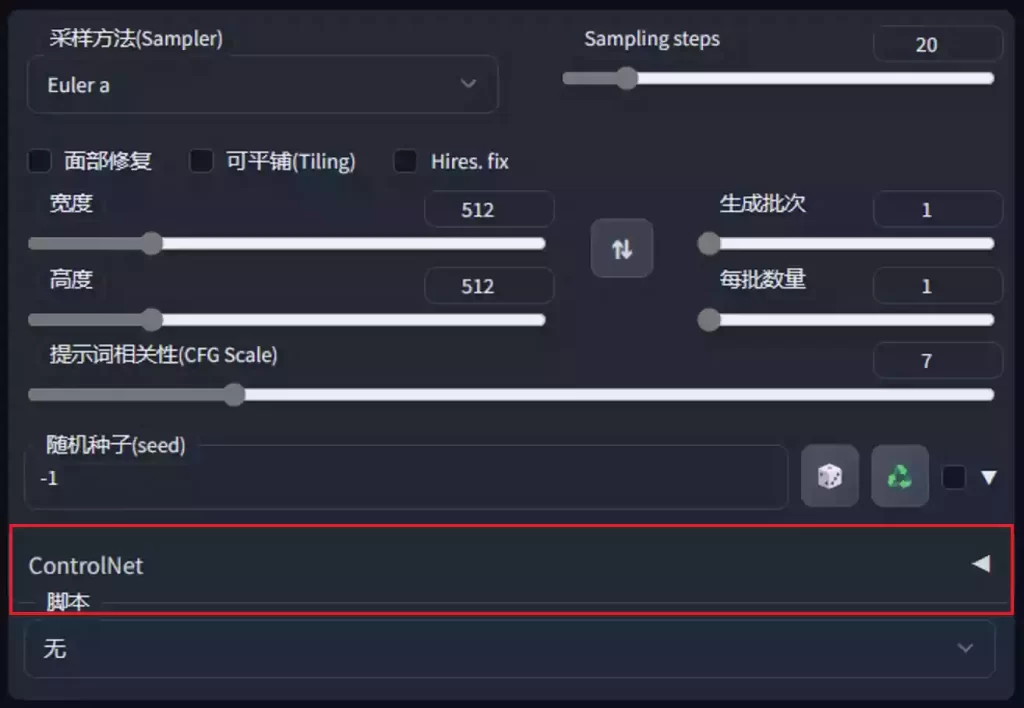







暂无评论内容